微软u盘启动盘制作教程(简单易懂的制作步骤让您轻松玩转U盘启动)
随着计算机的普及,安装操作系统已成为常见的需求。而制作一个可靠的U盘启动盘则是进行系统安装的首要步骤之一。本文将为您详细介绍如何使用微软官方工具制作U盘启动盘,帮助您轻松实现系统安装。
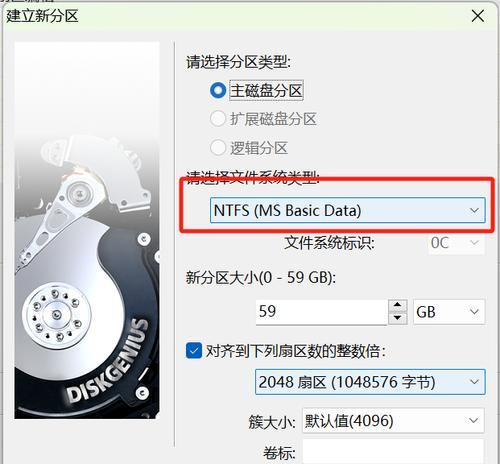
1.下载并安装WindowsUSB/DVD下载工具:通过微软官方网站下载并安装WindowsUSB/DVD下载工具,这是制作U盘启动盘的必备工具。

2.打开WindowsUSB/DVD下载工具:双击桌面上的WindowsUSB/DVD下载工具图标,启动该程序。
3.选择ISO文件:点击“浏览”按钮,选择您已经下载好的Windows镜像文件(ISO文件),然后点击“下一步”。
4.选择媒体类型:在弹出窗口中选择“USB设备”。
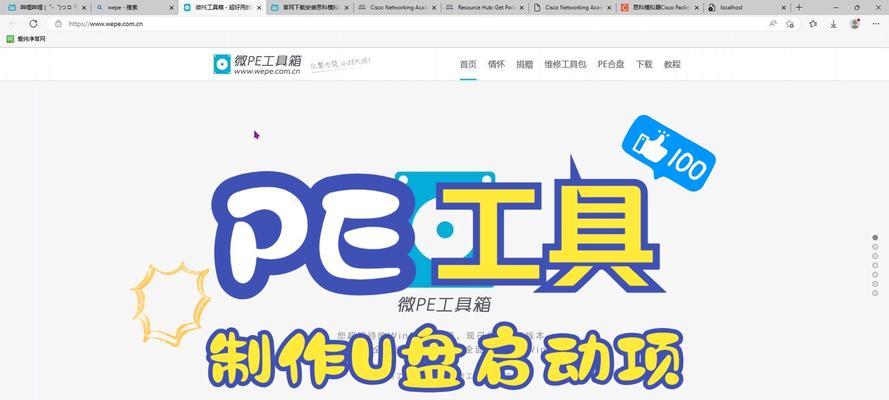
5.插入U盘:在下拉菜单中选择您要制作成启动盘的U盘,并确保U盘已经插入电脑。
6.开始制作:点击“开始复制”按钮,开始制作U盘启动盘,该过程可能需要一些时间,请耐心等待。
7.等待制作完成:制作过程中会显示进度条,您可以根据进度条来了解制作的进度,直到完成。
8.完成制作:制作完成后,会弹出一个对话框提示“复制已完成”,您可以点击“结束”按钮关闭该对话框。
9.验证启动盘:为了确保U盘启动盘制作成功,您可以重新启动计算机并从U盘启动,确认系统能够正常安装。
10.注意事项:制作U盘启动盘时需确保U盘没有重要数据,因为该过程会将U盘格式化,并清除其中的所有数据。
11.多次使用同一U盘:制作完成后的U盘启动盘可以多次使用,您可以将其安全存放,并随时使用。
12.操作系统要求:WindowsUSB/DVD下载工具适用于Windows7及更高版本的操作系统。
13.其他制作工具:除了微软官方工具,还有一些第三方软件也可以用于制作U盘启动盘,但本文以微软官方工具为例进行讲解。
14.常见问题解答:如果在制作过程中遇到问题,您可以参考微软官方网站的常见问题解答,寻找解决方案。
15.灵活应用:掌握了制作U盘启动盘的方法,您可以根据需要制作不同操作系统的启动盘,以便进行系统安装或故障修复。
通过本文的教程,您学会了使用微软官方工具制作U盘启动盘的方法,并了解了一些注意事项和常见问题。希望这些知识能够帮助您轻松实现系统安装,并在使用计算机的过程中更加便捷和高效。


